Если вы случайно удалите контакты с своего iPhone или потеряете устройство, восстановить важную информацию можно с помощью сервиса iCloud. В этой статье мы расскажем вам официальный способ восстановления контактов на iPhone из облачного хранилища.
Сначала убедитесь, что на вашем iPhone включена функция резервного копирования в iCloud. Для этого перейдите в настройки, нажмите на свое имя в верхнем меню и выберите "iCloud". Проверьте, включен ли переключатель рядом с "Контакты". Если переключатель выключен, включите его, чтобы начать автоматическое резервное копирование ваших контактов в облачное хранилище.
Чтобы восстановить контакты из iCloud, сделайте следующее:
- Настройте ваш iPhone с помощью мастера настроек или перейдите в настройки и выберите "Общие".
- Прокрутите вниз и выберите "Сбросить".
- Выберите "Сбросить все содержимое и настройки".
- После перезагрузки устройства выберите "Восстановить из резервной копии iCloud" и введите свои учетные данные Apple.
- Выберите резервную копию, которую вы хотите использовать для восстановления контактов, и подтвердите операцию.
После завершения процесса восстановления вы сможете найти все ваши контакты обратно на вашем iPhone. Будьте внимательны и не вводите неправильные учетные данные Apple или не выбирайте неправильную резервную копию, чтобы избежать потери важной информации.
Почему важно восстановить контакты на iPhone из iCloud
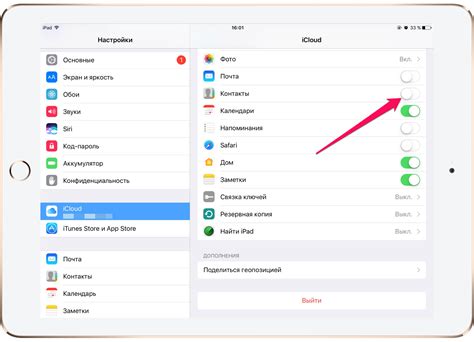
Восстановление контактов из iCloud также обеспечивает безопасность и надежность хранения ваших контактных данных. Пользователи могут быть уверены, что их контакты будут сохранены и защищены от потери или повреждения. iCloud предлагает автоматическое резервное копирование контактов и позволяет получить к ним доступ с любого устройства с поддержкой iCloud, что делает процесс восстановления контактов максимально удобным и доступным.
Восстановление контактов из iCloud также позволяет пользователю сэкономить время и усилия. Вместо того чтобы добавлять контакты вручную, вы можете просто войти в свою учетную запись iCloud и синхронизировать все ваши контакты на устройстве. Это особенно полезно, если вы используете несколько устройств iOS и хотите иметь одинаковые контакты на всех устройствах. Восстановление контактов из iCloud позволяет вам легко синхронизировать и управлять своими контактами на всех устройствах iPhone.
Итак, восстановление контактов на iPhone из iCloud не только обеспечивает безопасность и надежность хранения ваших контактных данных, но и экономит ваше время и усилия при восстановлении и синхронизации контактов на разных устройствах. Резервное копирование и восстановление контактов из облачного хранилища iCloud – это незаменимый инструмент для любого владельца iPhone, который хочет быть уверен, что его контакты всегда будут в безопасности и доступны для использования.
Как настроить резервное копирование контактов в iCloud
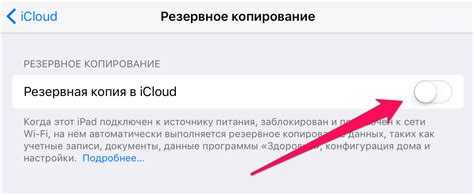
Для настройки резервного копирования контактов в iCloud, вам понадобится аккаунт iCloud и активное интернет-соединение. Вот пошаговая инструкция:
- Проверьте, что ваш iPhone подключен к интернету.
- Откройте настройки устройства и нажмите на своё имя в верхней части экрана.
- Выберите в меню "iCloud".
- Включите опцию "Контакты" и остальные данные, которые вы хотите резервировать.
- Нажмите на кнопку "Резервное копирование" внизу страницы.
- Дождитесь завершения процесса резервного копирования.
Теперь все ваши контакты будут автоматически резервироваться в iCloud каждый раз, когда ваш iPhone подключен к интернету и заряжается. Вы можете быть уверены, что ваши контакты всегда будут в безопасности и доступны для восстановления в случае потери или замены устройства.
Также, чтобы убедиться, что все контакты успешно скопированы, вы можете зайти на сайт iCloud.com, войти в свой аккаунт iCloud, и открыть раздел "Контакты". Здесь вы увидите полный список своих контактов, которые были сохранены в iCloud.
Не забывайте периодически проверять настройки резервного копирования, чтобы быть уверенным в том, что ваши контакты и другие данные по-прежнему резервируются правильно.
Как восстановить контакты iPhone из iCloud
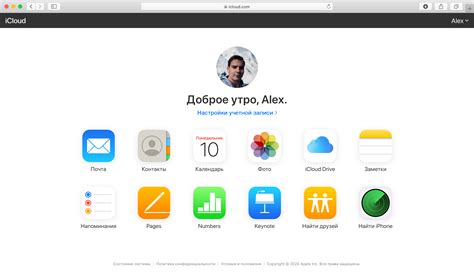
- Перейдите на свой iPhone в настройки и нажмите на свое имя в верхней части экрана.
- Выберите "iCloud" и убедитесь, что слайдер рядом с "Контакты" включен.
- Вернитесь в основные настройки и прокрутите вниз до раздела "Аккаунты и пароли".
- Выберите "iCloud" и убедитесь, что слайдер рядом с "Контакты" также включен.
- Теперь перейдите в приложение "Контакты" на вашем iPhone.
- Нажмите на кнопку "Обновить" в верхнем левом углу экрана.
- После обновления вы увидите обновленный список ваших контактов из iCloud.
Теперь вы знаете, как восстановить контакты iPhone из iCloud. Этот метод позволяет вам легко восстановить важные данные на вашем устройстве, экономя время и усилия. Помните о важности регулярного создания резервных копий контактов на iCloud, чтобы быть защищенным от потери данных.!
Шаги по восстановлению контактов на iPhone из iCloud
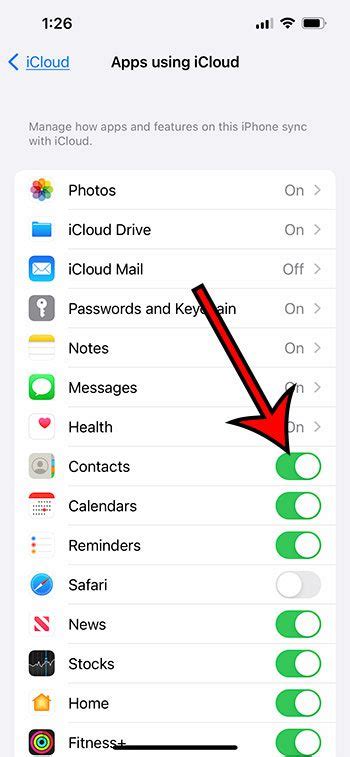
Если вы хотите восстановить утерянные контакты на iPhone и у вас есть резервная копия в iCloud, следуйте этим шагам:
- Откройте настройки на вашем iPhone и нажмите на своё имя вверху списка.
- Выберите iCloud в меню настроек.
- Убедитесь, что включен переключатель "Контакты".
- Вернитесь к списку приложений настройки и выберите "Общие".
- Прокрутите вниз и найдите опцию "Сброс".
- Выберите "Сбросить все содержимое и настройки".
- Подтвердите свой выбор и введите пароль от учетной записи iCloud.
- После перезагрузки вашего iPhone зайдите снова в раздел настроек и выберите "iCloud".
- Убедитесь, что переключатель "Контакты" включен.
- Ваши контакты из резервной копии iCloud должны быть восстановлены на вашем iPhone.
Пожалуйста, обратите внимание, что данный метод удалит все содержимое и настройки вашего iPhone. Поэтому перед сбросом рекомендуется создать резервную копию данных на компьютере или в iCloud, чтобы сохранить важную информацию.
Как проверить успешность восстановления контактов на iPhone из iCloud
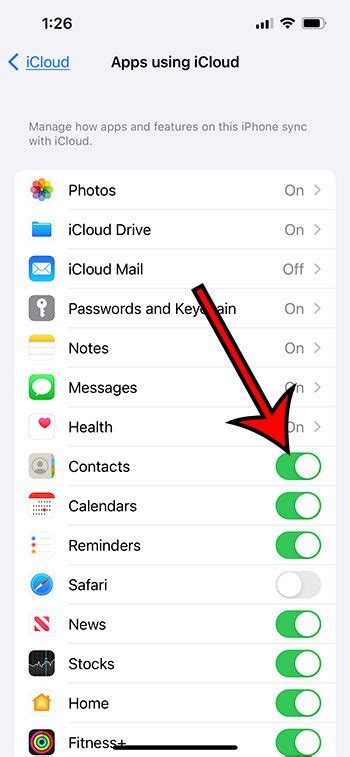
После восстановления контактов на iPhone из iCloud, вы можете проверить успешность операции, чтобы быть уверенным, что все ваши контакты вернулись на место и доступны для использования.
Вот несколько простых шагов, которые помогут вам убедиться в успешном восстановлении контактов:
- Откройте приложение "Контакты" на iPhone.
- Прокрутите вниз по списку контактов, чтобы убедиться, что все ваши контакты присутствуют.
- Выберите несколько контактов рандомно и убедитесь, что все информация о них восстановлена правильно (имя, номер телефона, адрес электронной почты и т.д.).
- Попробуйте совершить звонок или отправить сообщение на один из восстановленных номеров телефона, чтобы проверить, что они все еще действительны и нормально функционируют.
Если все ваши контакты присутствуют и информация о них восстановлена верно, а также вы успешно совершили звонок или отправили сообщение, то восстановление контактов с iCloud было выполнено успешно.
Теперь вы можете быть уверены, что все ваши контакты в безопасности и готовы к использованию на вашем iPhone.
Дополнительные советы по восстановлению контактов на iPhone из iCloud
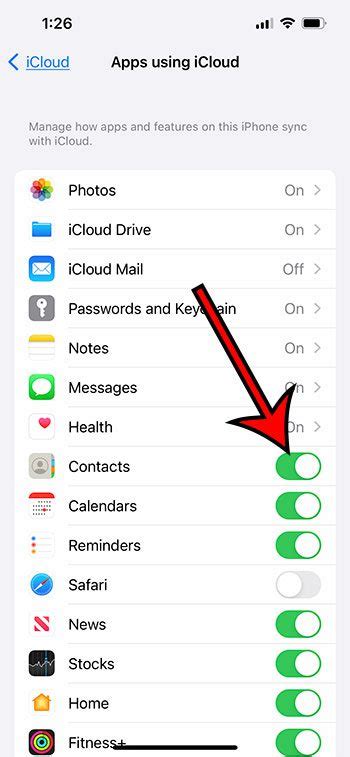
1. Убедитесь, что на вашем iPhone включена функция "Контакты" в настройках iCloud. Для этого перейдите в раздел "Настройки", выберите свою учетную запись iCloud и убедитесь, что ползунок для "Контактов" включен.
2. Если вы знаете, что ваши контакты были сохранены на iCloud, но они не отображаются на вашем iPhone, попробуйте выйти из учетной записи iCloud и затем снова войти. Для этого перейдите в раздел "Настройки", найдите учетную запись iCloud и выберите "Выйти". Затем повторно войдите в учетную запись.
3. Если ваши контакты все еще не отображаются на iPhone после попытки перезайти в учетную запись iCloud, попробуйте вручную обновить данные в разделе "Контакты". Для этого откройте приложение "Контакты", потяните вниз экрана и отпустите, чтобы обновить данные.
4. Если ни одно из вышеперечисленных действий не привело к восстановлению контактов, попробуйте выполнить сброс настроек сети. Для этого перейдите в раздел "Настройки", выберите "Общие", затем "Сброс" и выберите "Сброс настроек сети". После перезагрузки устройства проверьте, появились ли ваши контакты.
5. Некоторые пользоваются iCloud.com для восстановления контактов на iPhone. Для этого войдите в свою учетную запись iCloud на сайте iCloud.com, выберите раздел "Контакты" и экспортируйте контакты в формате vCard (.vcf). Затем отправьте этот файл себе на почту и откройте его на iPhone, чтобы импортировать контакты.
Следуя этим дополнительным советам, вы увеличиваете свои шансы на успешное восстановление контактов на iPhone из iCloud. В случае, если ваши контакты всё еще не появляются после применения всех рекомендаций, обратитесь к официальной поддержке Apple для получения дальнейшей помощи.